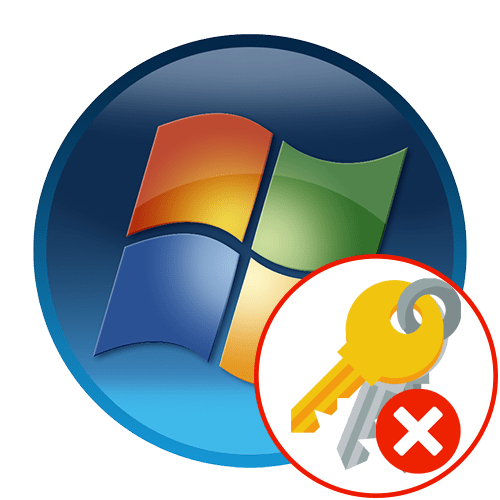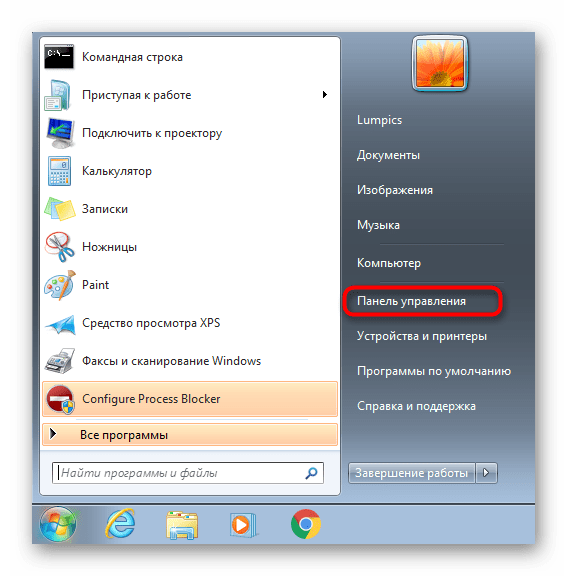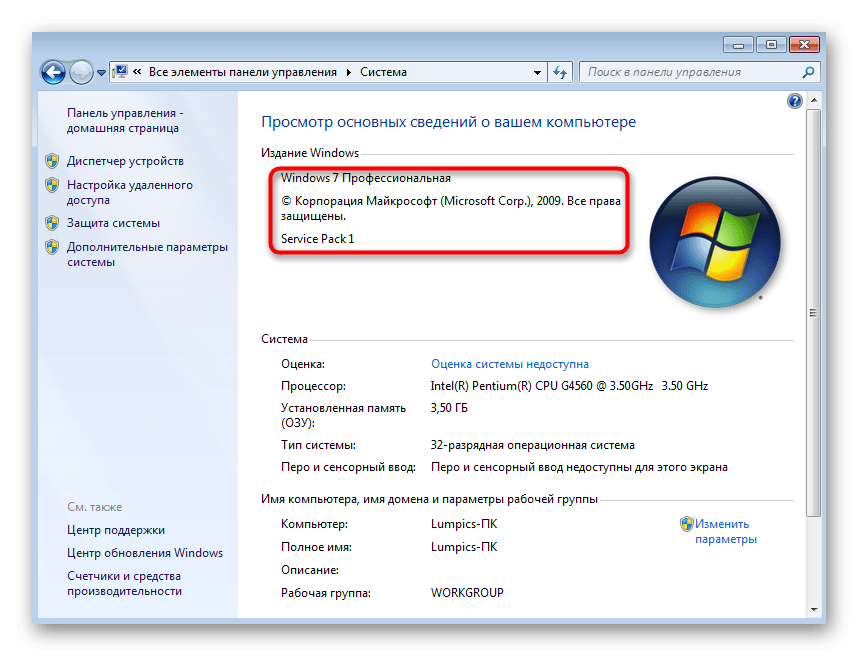- Причины проблем с активацией Windows 7
- Причина 1: Отсутствие интернет-подключения
- Причина 2: Неправильные действия при активации
- Причина 3: Использование другой версии Windows или лицензионного ключа
- Причина 4: Установка одной копии Windows на нескольких компьютерах
- Причина 5: Использование нелицензионной копии Виндовс
- Причина 6: Покупка бывшего в употреблении компьютера
- Причина 7: Установка нового оборудования
- Причины, по которым Windows 10 не активируется
- Проблемы с активацией ОС Windows 10
- Причина 1: Неправильный ключ продукта
- Причина 2: Лицензия на нескольких ПК
- Причина 3: Изменения конфигурации компьютера
- Причина 4: Проблемы с подключением к интернету
- Причина 5: Отсутствие важных обновлений
- Причина 6: Использование нелицензионной Windows
- Использование средства устранения неполадок активации
- Устранение распространенных проблем активации
Причины проблем с активацией Windows 7
Активация операционной системы Windows 7 — обязательный процесс, который должен производиться пользователем вручную сразу же по окончании установки. Однако не всегда он завершается успешно, что может быть вызвано разными событиями. Сюда относятся допускаемые ошибки при вводе ключа, отсутствующее подключение к интернету или проблемы с самой сборкой. Мы предлагаем вам ознакомиться со всеми существующими причинами такой неполадки, чтобы найти свою и подобрать соответствующее решение.
Причина 1: Отсутствие интернет-подключения
В первую очередь хотелось бы затронуть тему интернет-соединения, поскольку именно из-за отсутствующего подключения или неполадках с ним активация не подтверждается чаще всего. Вам необходимо убедиться в том, что вы подключены к нормально работающей сети и, например, открыть браузер для ее проверки. Если же с интернетом действительно возникли какие-то проблемы, их потребуется решить отдельно, о чем более детально читайте в других инструкциях далее.
Если же подключиться к интернету не получается, существует альтернативный метод подтверждения подлинности Windows путем использования рабочего номера телефона. Об этом мы поговорим при рассмотрении следующей причины.
Причина 2: Неправильные действия при активации
Активация — довольно легкая задача, с которой должны справиться все начинающие пользователи. Однако некоторые даже не знают, что ключ нужно вводить самостоятельно и рассчитывают на то, что подлинность ОС будет подтверждена автоматически. Поэтому мы предлагаем вкратце разобрать эту процедуру, а также покажем, как осуществляется подтверждение копии Виндовс через интернет.
- Откройте «Пуск» и перейдите в раздел «Панель управления».
В списке выберите категорию «Система».
Опуститесь вниз по списку и в разделе «Активация Windows» отыщите пункт «Активировать Windows». Если вместо этого вы видите надпись «Активация Windows выполнена», а ниже отображается сам код продукта, больше никаких действий осуществлять не нужно, просто переходите к нормальному использованию ОС.
При открытии окна отобразятся соответствующие инструкции. Ознакомьтесь с ними, а затем введите имеющийся ключ продукта и нажмите на «Далее».
Если подключение к интернету отсутствует и вы заинтересованы в подтверждении через телефон, в том же окне активации нажмите по строке «Показать другие способы активации» и выберите пункт «Использовать автоматическую телефонную систему». После этого вводится номер телефона и происходит ознакомление с отобразившимися на экране инструкциями.
Причина 3: Использование другой версии Windows или лицензионного ключа
Эта ситуация по большей части относится к тем пользователям, кто для ремонта своего компьютера обращался в сервисный центр, где специалистами производилась собственноручная переустановка операционной системы. Скорее всего, они использовали другой ключ продукта для активации или даже инсталлировали иную сборку, поскольку сам юзер не уведомил сотрудников о наличии у него лицензионной копии Виндовс. Существует и второй вариант развития событий, когда сотрудники повторно применили ключ, который уже использовался для активации другой сборки ОС. Все это может быть связано с тем, что сейчас подтвердить подлинность версии не получается. Вам остается только самостоятельно установить имеющуюся версию и повторно ввести собственный ключ или же обратиться снова в сервисный центр для решения трудности.
Причина 4: Установка одной копии Windows на нескольких компьютерах
У Майкрософт есть список условий лицензионного соглашения, которые пользователь принимает при покупке и инсталляции фирменного программного обеспечения. Среди всех пунктов имеется и тот, в котором указано, что одна копия продукта, в том числе и Windows 7, может быть установлена только на одном устройстве. Если вы инсталлировали ОС на несколько компьютеров одновременно и пытаетесь произвести активацию, она может не сработать, поскольку нарушаются те самые условия. Подтверждение на дополнительных ПК реализуемо только путем приобретения отдельных ключей продукта или копий Виндовс.
Причина 5: Использование нелицензионной копии Виндовс
Технологии компании Майкрософт легко распознают нелицензионные копии продуктов, поскольку они не были официально подтверждены. Для таких версий активация при вводе даже рабочего ключа просто не пройдет. Самостоятельно определить, используется ли лицензионное ПО, можно, но для этого придется прочесть несколько сведений на официальном сайте, воспользовавшись ссылкой ниже.
Причина 6: Покупка бывшего в употреблении компьютера
При приобретении компьютера всегда смотрите, активирована ли используемая там копия операционной системы, поскольку при ее повторном подтверждении самостоятельно может оказаться, что эта же копия инсталлирована и на других компьютерах или является нелицензионной, что и повлечет за собой рассматриваемые сегодня проблемы. В таких ситуациях вы можете лично попросить у продавца диск с Windows или ключ продукта, чтобы заново активировать ОС. В противном случае придется инсталлировать другую копию системы или приобретать новый код.
Причина 7: Установка нового оборудования
Случай не совсем относится к стандартным неполадкам с активацией, однако о ней нужно рассказать в обязательном порядке. Существует два типа лицензирования Windows 7, которые напрямую влияют на последствия при замене материнской платы или, к примеру, жесткого диска. В большинстве случаев юзеры получают ОЕМ-версию вместе с приобретенным компьютером или ноутбуком. То есть при запуске там уже находится установленная версия ОС, которая привязана к данному оборудованию. При замене комплектующих лицензия «слетит» и система даже не запустится, поэтому придется приобретать новую копию Виндовс.
Второй тип лицензии называется Retail, распространяется чаще всего на дисках и стоит в несколько раз дороже ОЕМ-версий. Однако это позволяет системе функционировать корректно даже после замены комплектующих или же без проблем переносить ее на другой компьютер. Обращайте внимание на упомянутые только что сведения при выборе версии Windows 7 и замене встроенных комплектующих.
Выше вы узнали о семи различных причинах, связанных с активацией Виндовс 7. Теперь вам только осталось найти ту, которая вызвала проблемы на используемом компьютере, чтобы решить их доступными методами.
Причины, по которым Windows 10 не активируется
Процедура активации операционной системы Windows 10 несколько отличается от более ранних версий, будь то семерка или восьмерка. Однако, несмотря на эти отличия, в процессе активации могут появляться ошибки, о причинах возникновения и методах устранения которых нами будет рассказано в ходе настоящей статьи.
Проблемы с активацией ОС Windows 10
На сегодняшний день рассматриваемую версию Виндовс можно активировать несколькими способами, радикально отличающимися друг от друга ввиду особенностей приобретенной лицензии. О методах активации нами рассказано в отдельной статье на сайте. Прежде чем перейти к изучению причин проблем с активацией, ознакомьтесь с инструкцией по ниже представленной ссылке.
Причина 1: Неправильный ключ продукта
Так как активировать некоторые дистрибутивы ОС Виндовс 10 можно с помощью лицензионного ключа, при его вводе может возникать ошибка. Единственный способ устранения данной проблемы сводится к перепроверке используемого ключа активации в соответствии с предоставленным вам набором символов при покупке системы.
Это распространяется как на активацию во время инсталляции Windows 10 на компьютер, так и при вводе ключа через системные настройки после установки. Сам же ключ продукта можно узнать при помощи нескольких специальных программ.
Причина 2: Лицензия на нескольких ПК
В зависимости от условий лицензионного соглашения операционная система Windows 10 одновременно может использоваться на ограниченном количестве компьютеров. Если вы установили и активировали ОС на большем количестве машин, чем подразумевает соглашение, ошибок активации не избежать.
Устранить подобные проблемы можно путем приобретения дополнительных копий Виндовс 10 специально для ПК, на которых появляется ошибка активации. В качестве альтернативы можно купить и воспользоваться новым ключом активации.
Причина 3: Изменения конфигурации компьютера
В связи с тем, что некоторые версии десятки привязываются непосредственно к оборудованию, после обновления аппаратных комплектующих наверняка возникнет ошибка активации. Для устранения проблемы вам потребуется приобрести новый ключ активации системы или воспользоваться старым, используемым до изменения компонентов.
Ключ активации необходимо ввести в системных настройках, открыв раздел «Активация» и воспользовавшись ссылкой «Изменить ключ продукта». Об этом, а также о многих других более конкретных ошибках подробно написано на специальной странице Microsoft.
В качестве альтернативы можно связать лицензию на компьютере до обновления компонентов с учетной записью Microsoft. За счет этого после внесения изменений в конфигурацию будет достаточно произвести авторизацию в учетной записи и запустить «Средство устранения неполадок». Так как сама процедура лишь отчасти относится к ошибкам активации, мы не будем на этом останавливаться. С деталями вы можете ознакомиться на отдельной странице.
Причина 4: Проблемы с подключением к интернету
Из-за широкой доступности интернета на сегодняшний день любые методы активации десятки требуют подключения к интернету. Вследствие этого стоит проверить, подключен ли интернет на вашем компьютере и не блокирует ли файрвол какие-либо системные процессы или официальные адреса Microsoft.
Причина 5: Отсутствие важных обновлений
По завершении установки Windows 10 ошибка активации может возникнуть вследствие отсутствия важных обновлений на компьютере. Воспользуйтесь «Центром обновлений», чтобы применить все важные изменения. О том, как выполнить обновление системы, мы рассказали в отдельной инструкции.
Причина 6: Использование нелицензионной Windows
При попытке активировать Windows 10 с помощью ключа, найденного в интернете без приобретения в специальном магазине отдельно или вместе с копией системы, будут появляться ошибки. Решение в данном случае есть только одно: приобрести легальный лицензионный ключ и с его помощью активировать систему.
Обойти требование в виде лицензионного ключа можно через специальный софт, позволяющий выполнить активацию без приобретения системы. В таком случае все ограничения на использование Виндовс будут сняты, но есть вероятность, что активация «слетит» при подключении компьютера к интернету и, в частности, после использования «Центра обновлений». Однако этот вариант нелегален, и потому о нем подробно рассказывать мы не будем.
Примечание: При подобной активации также возможны ошибки.
Мы постарались рассказать обо всех возможных причинах, по которым Windows 10 не активируется. В целом же, если следовать инструкции по активации, упомянутой нами в начале статьи, большинства проблем можно избежать.
Использование средства устранения неполадок активации
Активация помогает проверить подлинность копии Windows и не использовалась на большем числе устройств, чем разрешено условиями лицензионного соглашения на использование программного обеспечения корпорации Майкрософт.
Если вам не удается активировать Windows 10, помочь может средство устранения неполадок активации. Чтобы воспользоваться средством устранения неполадок, нажмите кнопку пуск > параметры > Обновить & Безопасность > и выберите пункт Устранение неполадок .
Открытие параметров устранения неполадок
Для использования этого параметра необходимо войти в систему с правами администратора. Если вы еще не являетесь администратором, см. раздел Создание учетной записи локального пользователя или администратора в Windows 10. Функция Устранение неполадок доступна, только если ваша копия Windows 10 (версии 1607 или выше) не активирована. После активации эта функция станет недоступна.
Вот некоторые из проблем, которые может исправить средство устранения неполадок. Если отображается код ошибки и ни одно из описанных ниже действий не помогло устранить проблему, см. статью Справка по ошибкам активации Windows.
Дополнительные сведения об активации см. в разделе Активация в Windows 10. Если вам требуется помощь в поиске ключа продукта, см. статью Как найти ключ продукта Windows. Если средство устранения неполадок не может устранить проблему, обратитесь в службу поддержки.
Примечание: Для активации Windows требуется подключение к Интернету. Дополнительные сведения можно найти в статье Справка в Интернете.
Устранение распространенных проблем активации
Чтобы воспользоваться средством устранения неполадок, нажмите кнопку пуск > параметры > Обновить & Безопасность > и выберите пункт Устранение неполадок .
Открытие параметров устранения неполадок
Для активации с помощью цифровой лицензии вам потребуется выполнить обновление до Windows 10 Pro:
Сохраните свои данные и закройте все открытые приложения.
В средстве устранения неполадок выберите Обновить до Windows 10 Pro.
Выберите Начать обновление. Обновление может занять некоторое время, и до его завершения вы не сможете использовать устройство.
Для активации с помощью цифровой лицензии вам потребуется установить Windows 10 Домашняя:
Прочтите инструкции о том, как использовать средство для создания установочного носителя для Windows 10 Домашняя и выполнить чистую установку.
Во время подготовки к установке Windows 10 Домашняя вам потребуется ввести ключ продукта. Так как у вас уже есть цифровая лицензия для Windows 10 Домашняя, вы можете пропустить этот шаг и продолжить установку. Windows автоматически активируется с помощью вашей цифровой лицензии по завершении установки.
Чтобы активировать Windows с помощью цифровой лицензии в средстве устранения неполадок выберите Активация Windows и нажмите Активировать.
С устройством связана цифровая лицензия Windows 10. Поэтому при внесении значительных изменений, например при замене системной платы, Windows больше не сможет найти лицензию, которая соответствует устройству. Инструкции по устранению этой проблемы приведены в разделе Повторная Активация Windows 10 после изменения конфигурации оборудования.
Если отображается код ошибки и ни одно из описанных действий не помогло устранить проблему, см. статью Справка по ошибкам активации Windows.
Если вам нужна дополнительная помощь по повторной активации Windows на вашем устройстве, обратитесь в отдел обслуживания клиентов.